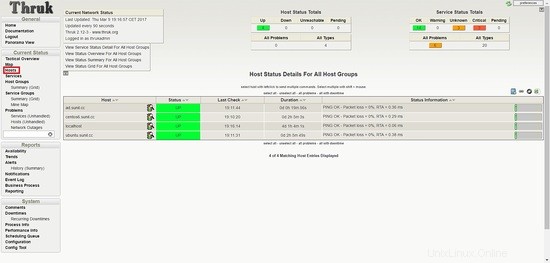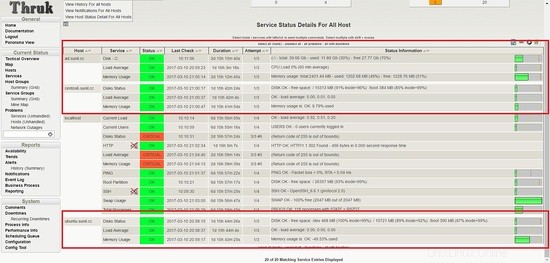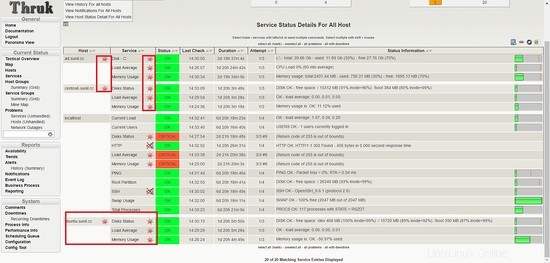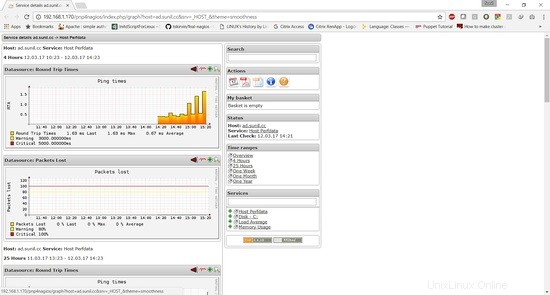Naemon je nová monitorovací sada, která si klade za cíl být rychlá, stabilní a inovativní a zároveň vám poskytnout jasný přehled o stavu vaší sítě a aplikací. Jedná se o náhradu za nagios server a je velmi stabilní a používá úžasný dashboard zvaný thruk. Nastavení naemonu je velmi snadné a má zabudovaný živý stav. V tomto tutoriálu vám ukážu, jak nainstalovat a nakonfigurovat naemon v produkčním prostředí spolu s pnp4nagios pro grafy. Naemon je velmi stabilní, ukážu vám, jak udržovat konfigurace ve velkém prostředí.
V tomto tutoriálu budu používat čtyři servery
- 192.168.1.170 – Naemon Server – centos 7
- 192.168.1.21 – klient nrpe – centos 6
- 192.168.1.182 – klient nrpe – ubuntu
- 192.168.1.75 – klient nscp – Windows Server 2012R2
Instalace serveru Naemon
Používám hostitele CentOS 7 s minimální instalací, deaktivovaným SELinux a povoleným firewallem.
[[e-mail chráněn] ~]# stav SELinux:zakázáno[[e-mail chráněn] ~]#
Instalace úložiště:
[[email protected] ~]# yum -y instalace https://labs.consol.de/repo/stable/rhel7/x86_64/labs-consol-stable.rhel7.noarch.rpm
povolení epel repo:
yum -y install epel-release
Instalace balíčku Naemon:
[[email protected] ~]# instalační jméno yum*
Naemon používá ke sledování hostitelů stejný plugin Nagios a nrpe. Nyní je nainstalujeme:
[[email protected] ~]# yum install nagios-plugins nagios-plugins-all nagios-plugins-nrpe nrpe -y
Přidáme pravidla brány firewall:
[[chráněno e-mailem] ~]# firewall-cmd --add-service=http --permanentsuscess[[e-mail protected] ~]# firewall-cmd --add-service=https --permanentsuccess[[e-mail protected] ~]# firewall-cmd --reloadsuccess[[e-mail chráněný] ~]# firewall-cmd --list-allpublic (aktivní) cíl:výchozí icmp-block-inversion:žádná rozhraní:eno16777736 zdroje:služby:dhcpv6-client http https ssh porty:protokoly:maškaráda:žádné dopředné porty:zdrojové porty:icmp-bloky:rozšířená pravidla:[[e-mail chráněný] ~]#
Instalace pnp4nagios.
yum install gcc-c++ rrdtool perl-Time-HiRes perl-rrdtool php-gd php php-cli wget
Stahování pnp4nagios.
[[email protected] ~]# wget https://svwh.dl.sourceforge.net/project/pnp4nagios/PNP-0.6/pnp4nagios-0.6.25.tar.gz [[email protected] ~]# tar -zxvf pnp4nagios-0.6.25.tar.gz [[e-mail chráněný] ~]# cd pnp4nagios-0.6.25/[[email protected] pnp4nagios-0.6.25]# ./configure --with-nagios-user=naemon --with-nagios-group=naemon[[email protected] pnp4nagios-0.6.25]# make all[[email protected] pnp4nagios-0.6.25]# make fullinstall[[email protected] pnp4nagios-0.6.25]# make install-webconf[[email protected] pnp4nagios-0.6.25]# make install-config[[email protected] pnp4nagios-0.6.25]# make install-init
Restartování a povolení služby.
[[e-mail chráněno] ~]# systemctl povolit httpd &&systemctl restart httpd[[e-mail chráněno] ~]# systemctl povolit jméno &&systemctl restartovat jmeno[[e-mail chráněno] ~]# systemctl povolit thruk &&systemctl restart thruk[[ e-mail chráněno] ~]# systemctl povolit npcd &&systemctl restartovat npcd
měli byste mít přístup k URL z http://192.168.1.170/thruk
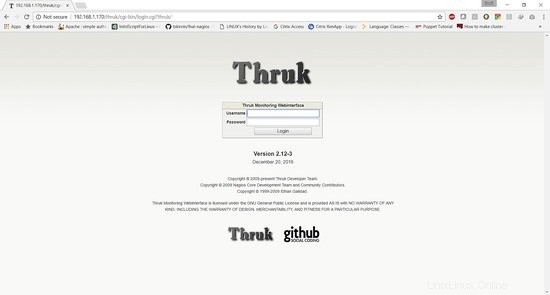
Výchozí uživatelské jméno je thrukadmin, heslo je thrukadmin.
V případě, že chcete změnit heslo thrukadmin, spusťte:
[[email protected] ~]# htpasswd /etc/thruk/htpasswd thrukadmin
Instalace Monitorovacího klienta pro monitorování uzlů
Instalace klientů nrpe pro monitorování hostitelů Linux
192.168.1.21 – klient nrpe – centos 6
Instalace pluginu Nagios a klienta nrpe:
[[email protected] ~]# yum install nagios-plugins nagios-plugins-all nagios-plugins-nrpe nrpe -y
Proveďte zálohu souboru nrpe.cfg:
[[email chráněný] ~]# cp /etc/nagios/nrpe.cfg /etc/nagios/nrpe.cfg.bkp
Nahraďte obsah souboru nrpe.conf následujícím obsahem:
[[e-mail chráněno] ~]# kočka /etc/nagios/nrpe.cfglog_facility=daemonpid_file=/var/run/nrpe/nrpe.pidnrpe_user=nrpenrpe_group=nrpeallowed_hosts=127.0.0.168_nzem=127.0.0.168_n.0 =60connection_timeout=300include_dir=/etc/nrpe.d/[[e-mail chráněný] ~]#
Do pole allow_host přidejte adresu IP serveru naemon, je to 192.168.1.170.
Nyní musíme restartovat službu nrpe:
[[email protected] ~Restartování # služby nrpe [[email protected] ~]# chkconfig nrpe dne
192.168.1.182 – klient nrpe – ubuntu
[email protected]:~# apt-get install nagios-nrpe-server nagios-plugins -y
Proveďte zálohu souboru nrpe.cfg:
[[email chráněný] ~]# cp /etc/nagios/nrpe.cfg /etc/nagios/nrpe.cfg.bkp
Nahraďte obsah souboru nrpe.conf následujícím obsahem:
[e-mail chráněný]:~# cat /etc/nagios/nrpe.cfglog_facility=daemonpid_file=/var/run/nagios/nrpe.pidnrpe_user=nagiosnrpe_group=nagiosallowed_hosts=127.0.0.1819rpe=127.0.0.16.1.9 60connection_timeout=300include_dir=/etc/nagios/nrpe.d/[e-mail chráněný]:~#
Nyní musíme restartovat službu nrpe:
[e-mail chráněný]:~# restart systemctl nagios-nrpe-server.service [e-mail chráněný]:~# systemctl enable nagios-nrpe-server.service
Instalace Nscp na Windows
192.168.1.75 – klient nscp – Windows server 2012R2
Stáhněte si nscp z tohoto webu:
https://www.nsclient.org/download/
Po stažení postupujte podle obrázků instalační obrazovky
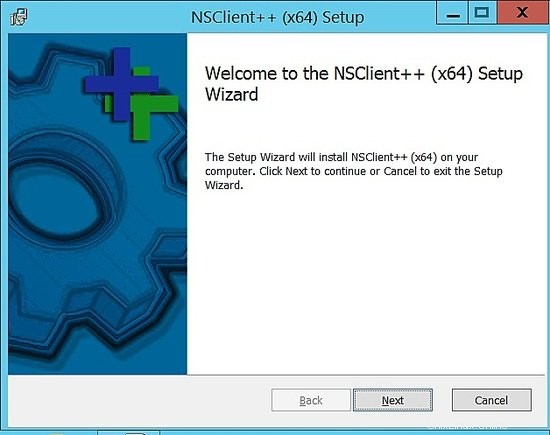
Vyberte generické.
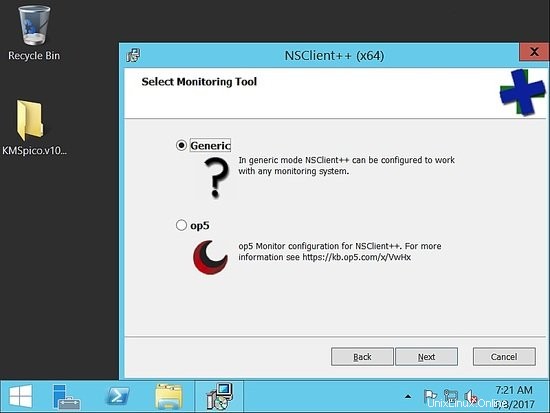
Vyberte kompletní:
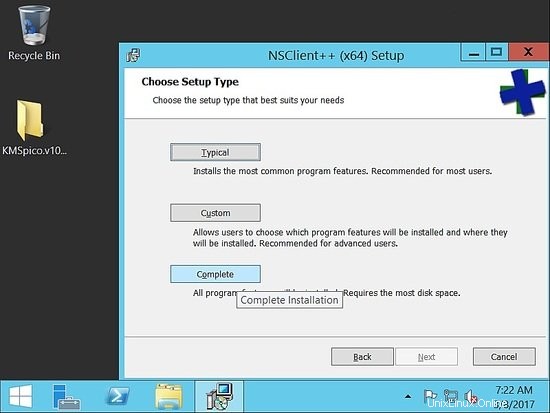
Zvolte výchozí cestu:
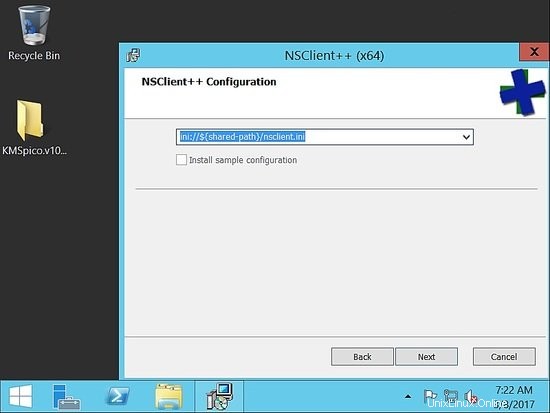
Nyní pod povolenými hostiteli přidejte hostitele naemon. Zde v našem nastavení je to 192.168.1.170.
Ujistěte se, že zadáváte složité heslo. Pro tento příklad jsem použil heslo jako "howtoforge". Dále zaškrtněte povolení nsclient a nrpe.
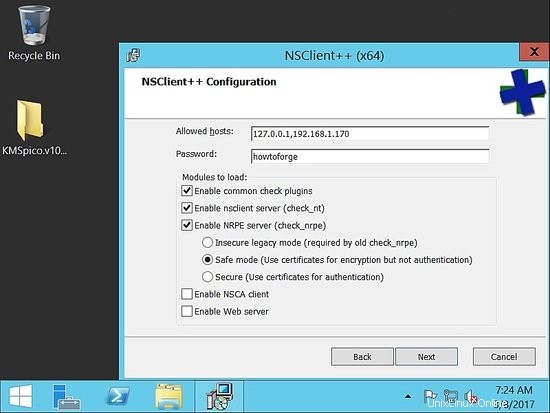
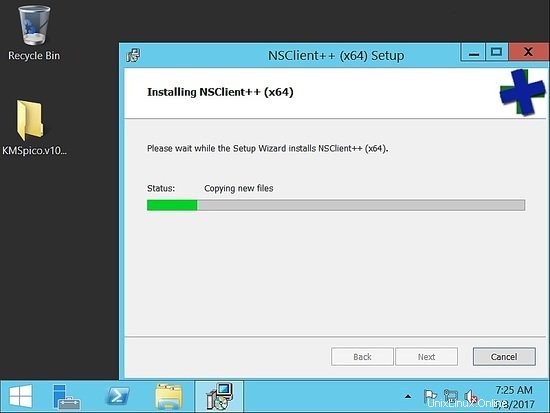
Po dokončení instalace se prosím ujistěte, že je služba spuštěna.
Nyní provedeme ověření z hostitele naemon, abychom se ujistili, že jsme schopni jej dosáhnout.
Ověřte nrpe a nscp ze serveru Naemon a zkontrolujte připojení
[[chráněn e-mailem] ~]# /usr/lib64/nagios/plugins/check_nrpe -H 192.168.1.182NRPE v2.15[[chráněn e-mailem] ~]# /usr/lib64/nagios/plugins/check_nrpe -H 192.168.1.21NRPE v2.15[[e-mail chráněný] ~]#
[[email protected] ~]# /usr/lib64/nagios/plugins/check_nt -H 192.168.1.75 -p 12489 -v CLIENTVERSION -s 'howtoforge'NSClient++ 0.5.0.62 2016-09-14[email protected[email protected] ] ~]#
Monitorování serverů
V tomto tutoriálu budeme sledovat výkon serveru.
V produkčním prostředí budeme muset monitorovat využití CPU, paměti a pevného disku spolu s kontrolou hostitele.
Přidání následujících řádků do nrpe conf /etc/nrpe.d/base.cfg
192.168.1.21 – klient nrpe – centos 6
[[e-mail chráněno] ~]# cat /etc/nrpe.d/base.cfgcommand[check_disks]=/usr/lib64/nagios/plugins/check_disk -w $ARG1$ -c $ARG2$ -p $ARG3 $command[check_disk]=/usr/lib64/nagios/plugins/check_disk -X nfs -X cifs -X none -X tmpfs -w $ARG1$ -c $ARG2$command[memory]=/usr/lib64/nagios/ plugins/check_memory -w $ARG1$ -c $ARG2$command[load]=/usr/lib64/nagios/plugins/check_load -w $ARG1$ -c $ARG2$command[check_total_procs]=/usr/lib64/nagios/ plugins/check_procs -w $ARG1$ -c $ARG2$command[check_procs_c]=/usr/lib64/nagios/plugins/check_procs -c $ARG1$ -C $ARG2$command[check_procs_a]=/usr/lib64/nagios/ plugins/check_procs -c $ARG1$ -a $ARG2$
Uložte a restartujte soubor, poté restartujte nrpe.
[[email protected] ~]# /etc/init.d/nrpe restartVypínání nrpe:[FAILED]Spuštění nrpe:[ OK ][[email protected] ~]#
Zásuvný modul paměti nebude k dispozici jako výchozí zásuvný modul. Použijeme níže uvedený plugin.
[[email protected] ~]# cd /usr/lib64/nagios/plugins/ [[email protected] plugins]# vim check_memory
Přidejte níže uvedený obsah.
#! /usr/bin/perl -w##Zahrnutá data Perf#Pluginy nagios se dodávají ABSOLUTNĚ ŽÁDNÁ ZÁRUKA. Můžete redistribuovat#kopie pluginů za podmínek GNU General Public License.#use strict;use Getopt::Long;my ($opt_f, $opt_h, $opt_c, $opt_w);my ($result, $message , $ram_percent);my $PROGNAME="check_memory";$opt_f ="";Getopt::Long::Configure('bundling');GetOptions( "h" => \$opt_h, "help" => \$ opt_h, "c=s" => \$opt_c, "Warning_Percentage" => \$opt_c, "w=s" => \$opt_w, "Critical_Percentage" => \$opt_w,);if ($opt_h) { &print_help(); exit 0;}$opt_w =shift if ($opt_w);$opt_c =shift if ($opt_c);if (! $opt_c &&! $opt_w) { print "Varování a kritické musí být specifikovány\n"; exit 3;}if ($opt_c <=$opt_w){ print "Kritické musí být větší než Varování KRITICKÉ:$opt_c VAROVÁNÍ:$opt_w\n"; exit 3;}$result ='OK';open(FREE_M, "free -m|"); while (my $line =){ if ($line =~ /^Mem/){ my ($junk ,$total_mem,$used_mem,$free_mem,$shared_mem,$buffered_mem,$cached_mem)=split(/\s+/,$line); $ram_percent=int(($total_mem-($free_mem+$cached_mem+$buffered_mem))/$total_mem*100*100)/100; }}close(FREE_M);if ($ram_percent> $opt_c){print "Využití paměti je:KRITICKÉ:${ram_percent}% využito | used=$ram_percent;$opt_w;$opt_c\n";exit 2;}elsif ($ram_percent> $opt_w) {print "Využití paměti je:VAROVÁNÍ:${ram_percent} % využito | used=$ram_percent;$opt_w;$opt_c\n";exit 1;}else{print "Využití paměti je:$ výsledek:${ram_percent}% využito | used=$ram_percent;$opt_w;$opt_c\n";exit 0;}sub print_usage () { print "Použití:\n"; tisk " $PROGNAME -f \n"; tisk " $PROGNAME -c \n"; tisknout " $PROGNAME -w \n"; print " $PROGNAME [-h | --help]\n"; print " $PROGNAME [-V | --version]\n";}sub print_help () { print < Stáhnout odkaz check_memory plugin
Musíte udělit oprávnění ke spuštění souboru:
[[email protected] plugins]# chmod 755 check_memory
Přidání následujících řádků do nrpe conf /etc/nagios/nrpe.d/base.cfg
192.168.1.182 – klient nrpe – ubuntu
Zde je cesta k souboru jiná:
Složka pluginu je lib a ne lib64.
[chráněno e-mailem]:~# cat /etc/nagios/nrpe.d/base.cfgcommand[check_disks]=/usr/lib/nagios/plugins/check_disk -w $ARG1$ -c $ARG2$ -p $ ARG3$command[check_disk]=/usr/lib/nagios/plugins/check_disk -X nfs -X cifs -X žádné -X tmpfs -w $ARG1$ -c $ARG2$command[memory]=/usr/lib/nagios /plugins/check_memory -w $ARG1$ -c $ARG2$command[load]=/usr/lib/nagios/plugins/check_load -w $ARG1$ -c $ARG2$command[check_total_procs]=/usr/lib/nagios /plugins/check_procs -w $ARG1$ -c $ARG2$command[check_procs_c]=/usr/lib/nagios/plugins/check_procs -c $ARG1$ -C $ARG2$command[check_procs_a]=/usr/lib/nagios /plugins/check_procs -c $ARG1$ -a $ARG2$
Přidejte stejný skript check_memory do /usr/lib/nagios/plugins.
[chráněno e-mailem]:~# vim /usr/lib/nagios/plugins/check_memory[chráněno e-mailem]:~# chmod 755 /usr/lib/nagios/plugins/check_memory[chráněno e-mailem]:~# systemctl restart nagios -nrpe-server.service[e-mail chráněný]:~#
Konfigurace na serveru Naemon
Přihlaste se jako uživatel nameon:
[[email protected] ~]# ne - jménoPoslední přihlášení:Čt 9. března 17:11:39 CET 2017 v pts/0-sh-4.2$
Změňte admin mail v /etc/naemon/naemon.cfg
................[e-mail chráněný][email chráněný]................
Nyní nakonfigurujeme vlastní příkazy pro kontrolu v /etc/naemon/conf.d
Vytvořte vlastní příkazy s názvem custom_commands.cfg s níže uvedeným obsahem.
$ vim /etc/naemon/conf.d/custom_commands.cfg
## Host Alive check ### command 'check_icmp Host Alive'define command{ command_name host_alive command_line $USER1$/check_icmp -H $HOSTADDRESS$ -n 1 -w 3000,00,80 % -c 5000,00,100 % # # ## Servisní příkaz ### příkaz 'check_nrpe_disks'define příkaz{ název_příkazu check_nrpe_disks příkazový_řádek $USER1$/check_nrpe -t 55 -u -H $HOSTADDRESS$ -c check_disks -a $ARG1$ $ARG2$ $ARG3$ # příkaz ' nrpe'define command{ command_name nrpe command_line $USER1$/check_nrpe -t 55 -u -H $HOSTADDRESS$ -c $ARG1$ # NRPE With Arguementsdefine command{ command_name check_nrpe_a command_line $USER1$/check_nrpe -t 55 -u -H $HOSTADDRESS$ -c $ARG1$ -a $ARG2$ $ARG3$ $ARG4$ ############################# ######## Windows NSClient++ Checks# příkaz 'check_nt'define command{ command_name nt command_line $USER1$/check_nt -H $HOSTADDRESS$ -p 12489 -v $ARG1$ $ARG2$ -s $USER4$ } Z bezpečnostních důvodů uložte heslo klientů nscp do /etc/naemon/resource.cfg
......................$USER4$=howtoforge................... ...
Nyní musíme definovat konfiguraci hostitele.
Vytvoříme soubor s názvem linux.cfg.
$ vim /etc/naemon/conf.d/linux.cfg
define host { host_name centos6.sunil.cc alias Centos adresa 192.168.1.21 use linux-server hostgroups linux-servers}define host { host_name ubuntu.sunil.cc alias Ubuntu adresa hostitele 192.168.1.1.182 use server server } Totéž děláme pro hostitele systému Windows.
$ vim /etc/naemon/conf.d/windows.cfg
define host { host_name ad.sunil.cc alias My Windows Server address 192.168.1.75 use windows-server}define hostgroup { hostgroup_name windows-servers alias Windows Servers} Nyní musíme definovat konfiguraci služby.
$ vim linux_services.cfg
define service { service_description Disks Status hostgroup_name linux-servers use generic-service check_command check_nrpe_a!check_disk!15%!5%}define service{ use generic-service hostgroup_name linux-servers service_description Load Průměrná zátěž kontrolního_příkazu check_nrpe,25! ,20!45,40,35 }definovat službu{ use generic-service hostgroup_name linux-servers service_description Využití paměti check_command check_nrpe_a!memory!80!90 } Pro Windows vytvoříme podobnou konfiguraci.
$ vim window_services.cfg
definovat službu{ použít obecnou-službu název_hostitelské_skupiny windows-servers popis služby Disk - C:kontrolní_příkaz nt!POUŽITÝ DISKSPACE!-l c -w 80 -c 90 }definovat službu{ použít obecnou službu název_hostitelské_skupiny windows-servery popis služby Načíst Průměrný kontrolní_příkaz nt! CPULOAD!-l 60,90,95 }definovat službu{ use generic-service hostgroup_name windows-servers service_description Využití paměti check_command nt!MEMUSE!-w 90 -c 95 } Nyní změníme kontaktní e-mailovou adresu.
$ vim contacts.cfg
definovat kontakt { jméno_kontaktu jmenonadmin; Krátké jméno uživatele alias Naemon Admin; Celé jméno uživatele použití generic-contact; Převzít výchozí hodnoty z obecné šablony kontaktu (definované výše) email [email protected]; <<***** ZMĚŇTE TOTO NA SVOU E-MAILOVOU ADRESU ******} Nyní odstraníme nepotřebné konfigurace, které nejsou vyžadovány.
$ mv switch.cfg switch.cfg.bkp
$ mv printer.cfg printer.cfg.bkp
Pro ověření konfigurací.
$ naemon -v /etc/naemon/naemon.cfgNaemon Core 1.0.6-pkgCopyright (c) 2013-současnost Naemon Core Development Team a komunitní přispěvateléCopyright (c) 2009-2013 Nagios Core Development Team a Community ContributorsCopyright 1999-2009 Ethan GalstadLicense:GPLWebsite:http://www.naemon.org Čtení konfiguračních dat... Čtení hlavního konfiguračního souboru v pořádku... Čtení konfiguračních souborů objektů v pořádku...Spuštění předletové kontroly konfiguračních dat...Kontrola objektů... Zkontrolováno 20 služeb. Zkontrolováno 4 hostitelů. Zkontrolován 1 kontakt. Zkontrolovány 2 hostitelské skupiny. Zkontrolováno 0 skupin služeb. Zkontrolována 1 skupina kontaktů. Zkontrolováno 29 příkazů. Zkontrolováno 5 časových období. Zkontrolováno 0 eskalace hostitele. Zkontrolováno 0 eskalace služeb. Zkontrolováno cyklické cesty... Zkontrolováno 4 hostitelé Zkontrolováno 0 závislostí služeb Zkontrolováno 0 závislostí hostitele Zkontrolováno 5 časových obdobíKontrola obsedantně kompulzivních procesorových příkazů...Kontrola různých nastavení...Celkem varování:0Celkem Chyby:0Věci vypadají v pořádku – během předletové kontroly nebyly zjištěny žádné vážné problémy-sh-4,2 $
Přihlaste se jako root a restartujte službu nameon.
[[email protected] conf.d]# jméno pro restart systemctl[[email protected] conf.d]# jméno stavu systemctl? naemon.service - Naemon Monitoring Daemon Načteno:načteno (/usr/lib/systemd/system/naemon.service; povoleno; přednastaveno dodavatelem:zakázáno) Aktivní:aktivní (běží) od Čt 2017-03-09 19:14:36 CET; Před 7 s Dokumenty:http://naemon.org/documentation Proces:5112 ExecStart=/usr/bin/naemon --daemon /etc/naemon/naemon.cfg (code=exited, status=0/SUCCESS) Proces:5110 ExecStartPre =/usr/bin/chown -R naemon:naemon /var/run/naemon/ (kód=ukončeno, stav=0/ÚSPĚCH) Proces:5108 ExecStartPre=/usr/bin/mkdir /var/run/naemon (kód=ukončeno, stav=1/FAILURE) Hlavní PID:5114 (naemon) CGroup:/system.slice/naemon.service ??5114 /usr/bin/naemon --daemon /etc/naemon/naemon.cfg ??5115 /usr /bin/naemon --worker /var/lib/naemon/naemon.qh ??5116 /usr/bin/naemon --worker /var/lib/naemon/naemon.qh ??5117 /usr/bin/naemon -- worker /var/lib/naemon/naemon.qh ??5118 /usr/bin/naemon --worker /var/lib/naemon/naemon.qh ??5119 /usr/bin/naemon --daemon /etc/naemon/ naemon.cfgMar 09 19:14:36 naemon.sunil.cc systemd[1]:Spouštění Naemon Monitoring Daemon...Mar 09 19:14:36 naemon.sunil.cc systemd[1]:Nepodařilo se přečíst PID ze souboru / var/run/naemon/naemon.pid:I nvalid argumentMar 09 19:14:36 naemon.sunil.cc systemd[1]:Spuštěn Naemon Monitoring Daemon.[[email protected] conf.d]#
Přihlaste se do řídicího panelu a měli byste vidět, že služby jsou spuštěny.
Vidíme, že služby pro hostitele Ubuntu selhávají.
Je vidět, že balíček nrpe zkompilovaný pro ubuntu měl z důvodu zranitelnosti zabezpečení zakázány argumenty a to je důvod, proč selhává
Budeme muset překompilovat balíček, abychom povolili argumenty a spravovali ladění z naemon.
Níže uvedený odkaz ukazuje, jak jej lze znovu zkompilovat. Na tomto webu také najdete balíček již zkompilovaný s argumenty povolení. V tomto tutoriálu budu používat tento předkompilovaný balíček.
https://www.claudiokuenzler.com/blog/626/nrpe-debian-jessie-command-ags-arguments-not-working-error
[e-mail chráněný]:~# wget https://www.claudiokuenzler.com/downloads/nrpe/nagios-nrpe-server_2.15-1ubuntu2_amd64.xenial.deb
Nainstalujte balíček.
[email protected]:~# dpkg -i nagios-nrpe-server_2.15-1ubuntu2_amd64.xenial.deb(Čtení databáze... Aktuálně nainstalováno 79576 souborů a adresářů.)Příprava na rozbalení nagios-nrpe-server_2.15 -1ubuntu2_amd64.xenial.deb ...Rozbalení nagios-nrpe-server (2.15-1ubuntu2) přes (2.15-1ubuntu1) ...Nastavení nagios-nrpe-server (2.15-1ubuntu2) ...Zpracování triggerů pro systemd (229 -4ubuntu16) ...Zpracování triggerů pro ureadahead (0.100.0-19) ...Zpracování triggerů pro man-db (2.7.5-1) ...[email protected]:~#
Restartujte NRPE.
[e-mail chráněný]:~# restart systemctl nagios-nrpe-server.service
Nyní monitorujeme všechny hostitele pomocí naemon.
Konfigurace pnp4nagios
Budeme muset nakonfigurovat pnp4nagios pro graf výkonu.
Nyní použijeme stejnou metodu ověřování jako thruk dashboard, nejprve provedeme zálohu souboru a změníme následující řádky.
[[email protected] conf.d]# cd /etc/httpd/conf.d/[[email protected] conf.d]# cp pnp4nagios.conf pnp4nagios.conf.bkp[[email protected] share]# cat /etc/httpd/conf.d/pnp4nagios.conf# UKÁZKOVÉ ÚRAZKY KONFIGACE PRO WEBOVÝ SERVERALIAS APACHE /pnp4nagios "/usr/local/pnp4nagios/share"# Zapnout Přepis URL RewriteEngine On Options symLinksIfOwnerMatch # Instalační adresář RewriteBase /pnp4nagios/ # Chránit aplikační a systémové soubory před zobrazením RewriteRule "^(?:application|modules|system)/" - [F] # Povolit jakékoli soubory nebo adresáře es, které existují k přímému zobrazení RewriteCond "%{REQUEST_FILENAME}" !-f RewriteCond "%{REQUEST_FILENAME}" !-d # Přepište všechny ostatní URL na index.php/URL RewriteRule "^.*$" "index.php/ $0" [PT] [[email protected] share]#[[email protected] conf.d]# systemctl restart httpd.service
Nyní budeme muset změnit konfigurační stránku.
[[email protected] share]# cd /usr/local/pnp4nagios/share/[[email protected] share]# mv install.php install.php.txt
Nyní budeme muset změnit konfigurační soubor pro pnp4nagios.
Změňte nagios na naemon v konfiguračním souboru.
[[email protected] conf.d]# vi /usr/local/pnp4nagios/etc/config_local.php........................ ....................................$conf['nagios_base'] ="/naemon/cgi- zásobník";............................................... ...............
Povolit údaje o výkonu od 0 do 1.
[[email protected] conf.d]# vi /etc/naemon/naemon.cfg............................ ..............process_performance_data=1................................. ...........
Přidejte níže uvedené řádky na konec souboru naemon.conf.
[[email protected] conf.d]# vi /etc/naemon/naemon.cfg
## data o výkonu služby#service_perfdata_file=/usr/local/pnp4nagios/var/service-perfdataservice_perfdata_file_template=DATATYPE::SERVICEPERFDATA\tTIMET::$TIMET$\tHOSTNAME::$HOSTNAME$\tSERVICEDESC::$SERVICEDESC$\ tSERVICEPERFDATA::$SERVICEPERFDATA$\tSERVICECHECKCOMMAND::$SERVICECHECKCOMMAND$\tHOSTSTATE::$HOSTSTATE$\tHOSTSTATETYPE::$HOSTSTATETYPE$\tSERVICESTATE::$SERVICESTATE$\tSERVICESTATETYPE::$SERVICESTATETYPE::$SERVICESTATETYPE$:$SERVICESTATETYPE$e_služba_služba_služby_interdata_soubor_soubor_služeb_soubor_služeb_soubor_soubor_služeb -perfdata-file### host_perfdata_file=/usr/local/pnp4nagios/var/host-perfdatahost_perfdata_file_template=TYP DAT::HOSTPERFDATA\tTIMET::$TIMET$\tHOSTNAME::$HOSTNAME$\tHOST$CHECKATA\COMMANHDATA:::$HOSTCHECKCOMMAND$\tHOSTSTATE::$HOSTSTATE$\tHOSTSTATETYPE::$HOSTSTATETYPE$host_perfdata_file_mode=ahost_perfdata_file_processing_interval=15host_perfdata_file_processing_command=process-host-prefdata-fileNyní musíme přidat níže uvedené řádky do custom_commands.conf.
[[email protected] conf.d]# vim /etc/naemon/conf.d/custom_commands.cfgdefine command{ název_příkazu process-service-perfdata-file příkazový řádek /bin/mv /usr/local/pnp4nagios/var/service-perfdata /usr/local/pnp4nagios/var/spool/service-perfdata.$TIMET$} definovat příkaz{ název_příkazu process-host-perfdata-file příkazový řádek /bin/mv /usr/local/pnp4nagios/var/host-perfdata /usr/local/pnp4nagios/var/spool/host-perfdata.$TIMET$}Nyní vytvoříme šablonu pro výkon hostitele a graf výkonu služby.
$ cd /etc/naemon/conf.d/templates/$ cat pnp.cfgdefine host { name host-pnp process_perf_data 1 action_url /pnp4nagios/index.php/graph?host=$HOSTNAME$&srv=_HOST_' class='tips' rel='/pnp4nagios/index.php/popup?host=$HOSTNAME$&srv=_HOST_ register 0}definovat službu { název service-pnp process_perf_data 1 action_url /pnp4nagios/index.php/graph?host=$HOSTNAME$ &srv=$SERVICEDESC$' class='tips' rel='/pnp4nagios/index.php/popup?host=$HOSTNAME$&srv=$SERVICEDESC$ register 0}Nyní, abychom získali přístup ke grafu výkonu pro služby, které potřebujete, musíme aktualizovat soubor service.cfg.
$ cat linux_services.cfgdefine service { service_description Stav disků název_skupiny_hostitele linuxové servery používají generic-service,service-pnp; Název šablony služby k použití check_command check_nrpe_a!check_disk!15%!5%}definovat službu{ use generic-service,service-pnp hostgroup_name linux-servers service_description Load Průměrný check_command check_nrpe_a!load!30,25,20!45,40, 35 }define service{ use generic-service,service-pnp hostgroup_name linux-servers service_description Využití paměti check_command check_nrpe_a!memory!80!90 }$ cat window_services.cfgdefine service{ use generic-service,service-pnp Diskové_skupiny_název_hostitelské_skupiny windows-servery - C:check_command nt!USEDDISKSPACE!-l c -w 80 -c 90 }definovat službu{ použít generic-service,service-pnp hostgroup_name windows-servers service_description Load Average check_command nt!CPULOAD!-l 60,90,95 }definovat službu{ use generic-service,service-pnp hostgroup_name windows-servers service_description Využití paměti check_command nt!MEMUSE!-w 90 -c 95 }Chcete-li zkontrolovat graf hostitele, musíme jej zahrnout do níže uvedeného souboru.
$ cat linux.cfgdefine host { host_name centos6.sunil.cc alias Centos adresa 192.168.1.21 use linux-server,host-pnp hostgroups linux-servers}define host { host_name ubuntu.sunil.cc alias adresa 18292.1buntu. use linux-server,host-pnp hostgroups linux-servers}$ cat windows.cfgdefine host { host_name ad.sunil.cc alias Adresa mého Windows Serveru 192.168.1.75 use windows-server,host-pnp}define hostgroup { hostgroup_name windows-servers alias Windows Servers}Ověřte konfiguraci.
$ naemon -v /etc/naemon/naemon.cfgNaemon Core 1.0.6-pkgCopyright (c) 2013-současnost Naemon Core Development Team a komunitní přispěvateléCopyright (c) 2009-2013 Nagios Core Development Team a Community ContributorsCopyright 1999-2009 Ethan GalstadLicense:GPLWebsite:http://www.naemon.org Čtení konfiguračních dat... Čtení hlavního konfiguračního souboru v pořádku... Čtení konfiguračních souborů objektů v pořádku...Spuštění předletové kontroly konfiguračních dat...Kontrola objektů... Zkontrolováno 20 služeb. Zkontrolováno 4 hostitelů. Zkontrolován 1 kontakt. Zkontrolovány 2 hostitelské skupiny. Zkontrolováno 0 skupin služeb. Zkontrolována 1 skupina kontaktů. Zkontrolováno 31 příkazů. Zkontrolováno 5 časových období. Zkontrolováno 0 eskalace hostitele. Zkontrolováno 0 eskalace služeb. Zkontrolováno cyklické cesty... Zkontrolováno 4 hostitelé Zkontrolováno 0 závislostí služeb Zkontrolováno 0 závislostí hostitele Zkontrolováno 5 časových obdobíKontrola obsedantně kompulzivních procesorových příkazů...Kontrola různých nastavení...Celkem varování:0Celkem Chyby:0Věci vypadají v pořádku – během předletové kontroly nebyly zjištěny žádné vážné problémyRestartujte služby.
[[email protected] ~]# systemctl enable npcdnpcd.service není nativní služba, přesměrování na /sbin/chkconfig.Probíhá /sbin/chkconfig npcd on[[email protected] ~]# systemctl restart npcd[[e-mail protected] ~]# systemctl restart nameon
Linux